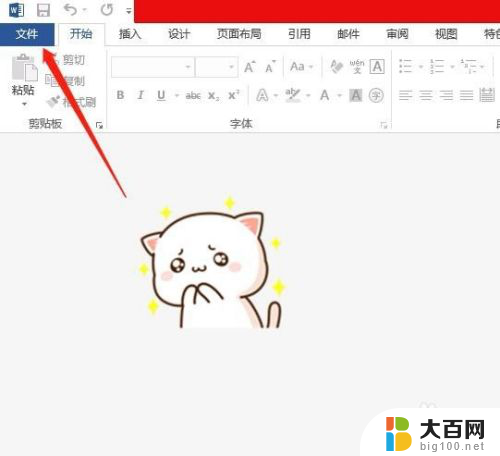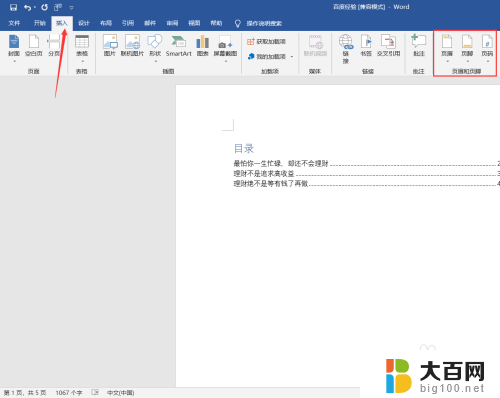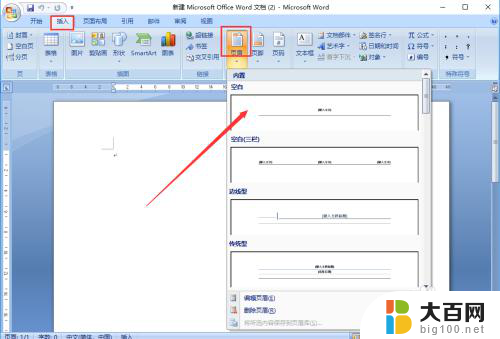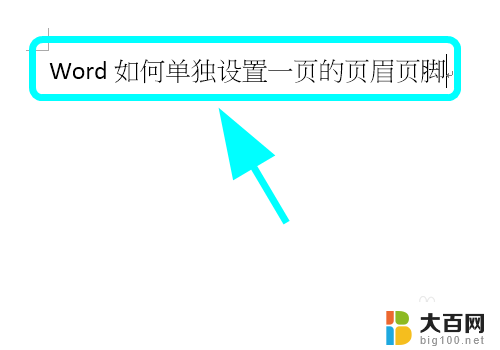word页眉页脚怎么取消 Word文档删除页眉页脚方法
更新时间:2024-05-07 16:44:38作者:xiaoliu
在使用Word文档编辑时,有时候我们会需要取消页眉和页脚的显示,取消页眉页脚可以让文档更加简洁清晰,让读者更加专注于文本内容。在Word文档中删除页眉页脚的方法也是非常简单的,只需要几个简单的步骤就可以完成。接下来我们就来详细介绍一下如何取消Word文档中的页眉页脚。
具体方法:
1.首先,打开一个Word文档,可以看到里面具有页眉和页脚。
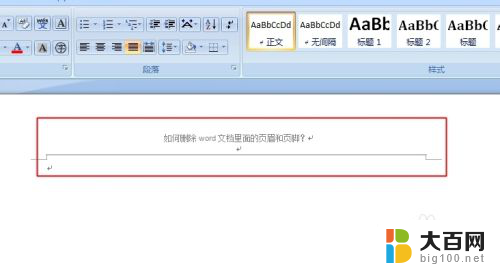
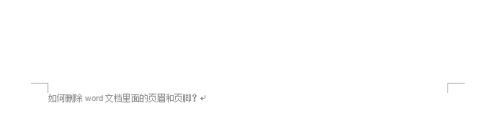
2.在插入中找到“页眉”和“页脚”两个图标。
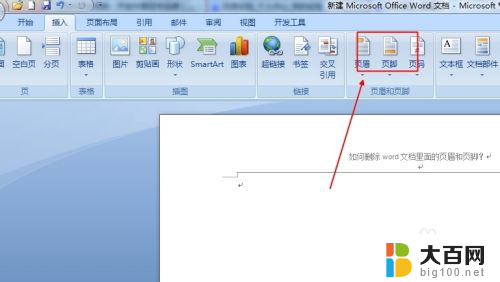
3.单击打开页眉图标,在最下面能够看到“删除页眉”单击。页眉即可删除。
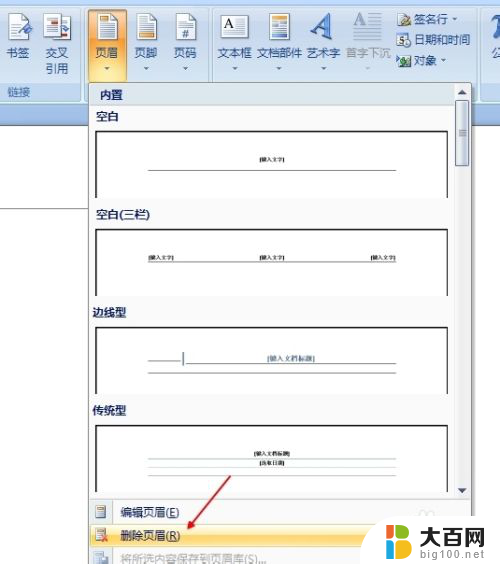
4.单击打开页眉图标,在最下面能够看到“删除页脚”单击。页脚即可删除。
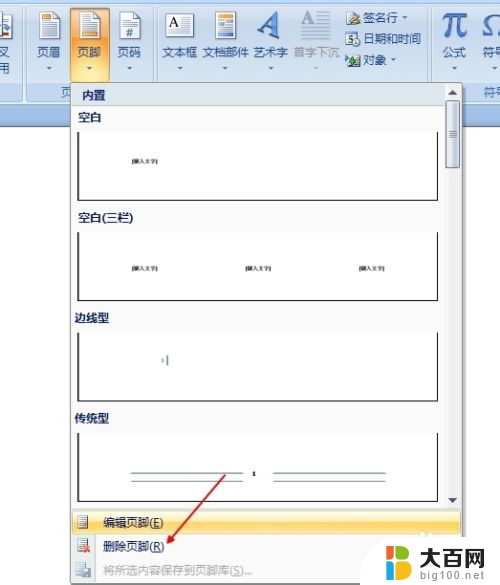
5.不过上面删除的只是页眉和页脚里面的文字,有些页眉和页脚里面不仅仅是有文字。还有横线,这时候就需要在文档中双击横线处,然后可以在上面偏右方能看到删除页眉,单击删除,横线即可消失。
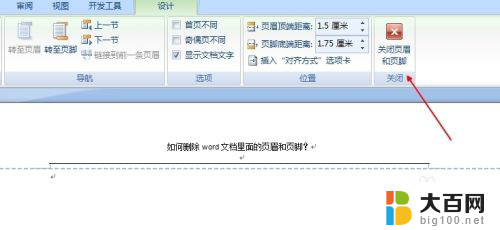
以上就是如何取消word页眉页脚的全部内容,如果你遇到了同样的问题,可以参考本文中介绍的步骤进行修复,希望这对你有所帮助。